هل تبحث عن طريقة سهلة لدمج الصور دون الحاجة لتحميل برامج معقدة؟
مع أدوات دمج الصور اون لاين بالفوتوشوب، يمكنك الآن دمج صورك المفضلة بخطوات بسيطة وسريعة،
دون الحاجة لخبرة سابقة في التصميم.
في هذا المقال، سنقدم لك خطوات سهلة وبسيطة لتركيب ودمج صورتين او اكثر اون لاين باستخدام أدوات مجانية وفعالة.
تابع معنا لمعرفة المزيد!
محتوى المقال
دمج الصور بالفوتوشوب اون لاين
لا مزيد من البحث!
إليك زسهل طريقة لتركيب الصور دون أي برامج معقدة:
1#- موقع pixelied
أطلق العنان لإبداعك مع Pixelied: دمج الصور بسهولة وسرعة!
هل تبحث عن طريقة لدمج الصور وتركيبها بسهولة ودون الحاجة لبرامج معقدة؟
Pixelied هو الحل الأمثل!
مع Pixelied، يمكنك إنشاء تصميمات مبتكرة ومذهلة دون أي خبرة سابقة.
إليك خطوات بسيطة لبدء رحلتك الإبداعية:
1. ارفع صورك:
- افتح موقع Pixelied من خلال الرابط في الاسفل⬇️.
- اضغط على “Upload Your Image” أو اسحب الصور التي ترغب بدمجها إلى المحرر.
- استخدم مكتبة الصور المجانية للموقع لاختيار صور إبداعية.
2. رتّب صورك:
- استخدم أداة “Layers” لترتيب الصور وإحضارها إلى الأمام أو إرسالها إلى الخلف.
- عدّل حجم الصور، وقم بتدويرها أو عكسها باستخدام أداة “Transform”.
- قصّ الصور، واضبط شفافيتها، أو أضف تأثيرات وفلاتر مميزة من خلال أداة “Effects”.
3. خصص تصميمك:
- أضف لمسات إبداعية باستخدام النصوص، الرموز، والعناصر من أداة “Elements”.
- عدّل لون، خط، حجم، ومحاذاة النصوص باستخدام أداة “Text”.
- غيّر لون، شكل، حجم، ومحاذاة الرموز باستخدام أداة “Icon”.
- أضف حدودًا مميزة بتغيير لونها، نمطها، سُمكها، وحجمها من خلال أداة “Border”.
4. حمّل تصميمك:
- اضغط على “Download” لحفظ التصميم بصيغة JPG، PNG، أو PDF.
- اختر جودة التحميل من بين “Low” (منخفضة)، “Medium” (متوسطة)، أو “High” (عالية).
- شارك إبداعك مع العالم عبر مواقع التواصل الاجتماعي من خلال زر “Share”.
Pixelied: أداة سهلة، سريعة، ومليئة بالإمكانيات لدمج الصور وتركيبها.
ابدأ بتجربتها اليوم ودع إبداعك ينطلق!
🔸إقــــرأ أيــــضاً:
2#- موقع Kapwing
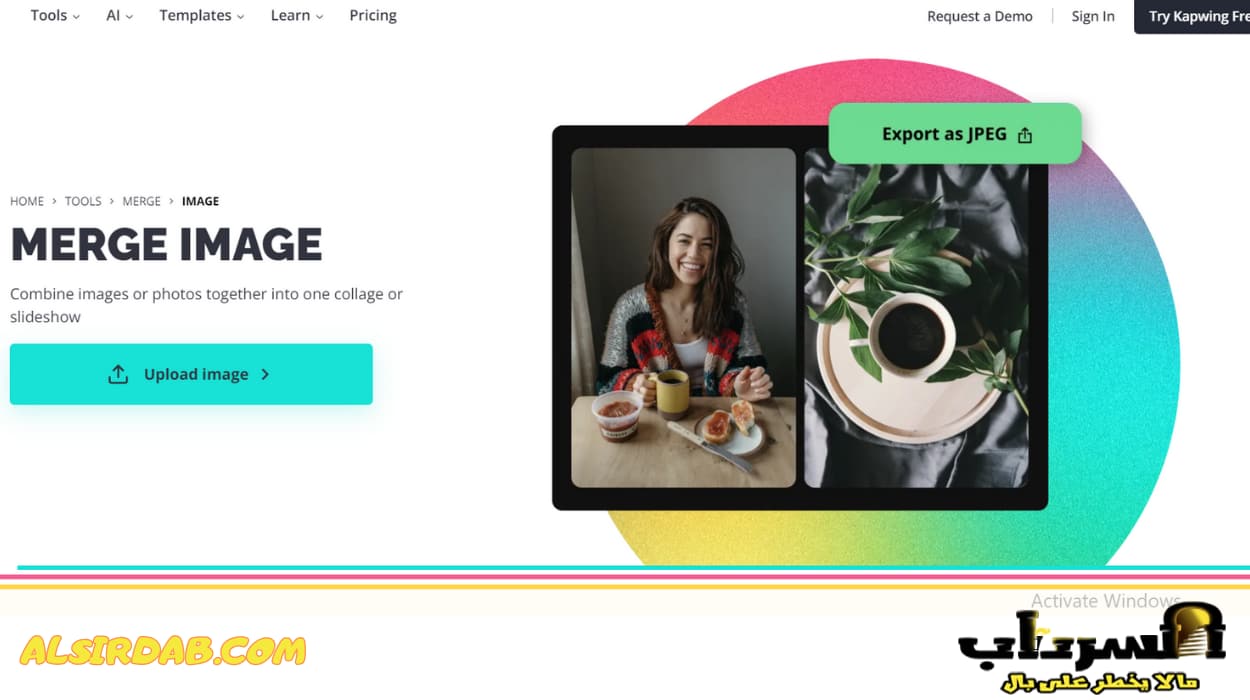
خطوات بسيطة لدمج صورتين مع بعض:
- رفع الصور:
- افتح Kapwing من خلال الرابط https://www.kapwing.com/.
- اضغط على “رفع صورة” أو اسحب الصور التي تريد دمجها بصيغة JPG أو PNG أو GIF.
- أو استخدم صورًا مجانية من مكتبة Kapwing.
- التعديل:
- حدد الصورة التي تريد إبرازها أو إخفاءها باستخدام “الطبقات”.
- غير حجم الصور وقم بتدويرها وانعكاسها باستخدام “التحرير”.
- قص الصور أو اضبط شفافيتها أو أضف تأثيرات وفلاتر باستخدام “التعديل”.
- التخصيص:
- أضف نصوصًا أو رموزًا أو حدودًا أو عناصر أخرى باستخدام “النص” أو “الملصقات” أو “الأشكال”.
- غير لون أو خط أو حجم أو محاذاة النص باستخدام “التحرير”.
- غير لون أو شكل أو حجم أو محاذاة الرمز باستخدام “التحرير”.
- غير لون أو نمط أو سُمك أو حجم الحدود باستخدام “التحرير”.
- التحميل والمشاركة:
- اضغط على “تصدير الصورة” لحفظها بصيغة JPG أو PNG.
- اختر جودة التحميل: منخفضة أو متوسطة أو عالية.
- شارك تصميمك مع أصدقائك أو عملائك عبر “نسخ الرابط”.
مع Kapwing، إمكانيات الإبداع لا حصر لها!
- مجاني: استمتع بدمج الصور مجانًا دون قيود.
- سهل: واجهة بسيطة وسهلة الاستخدام.
- سريع: دمج الصور في دقائق معدودة.
- متعدد الخيارات: أدوات متقدمة لإضفاء لمستك الخاصة.
- مُلهم: استكشف مكتبة Kapwing للحصول على أفكار جديدة.
اكتشف Kapwing اليوم وابدأ رحلتك في عالم التصميم!
🔸إقــــرأ أيــــضاً:
3#- موقع cartoonize
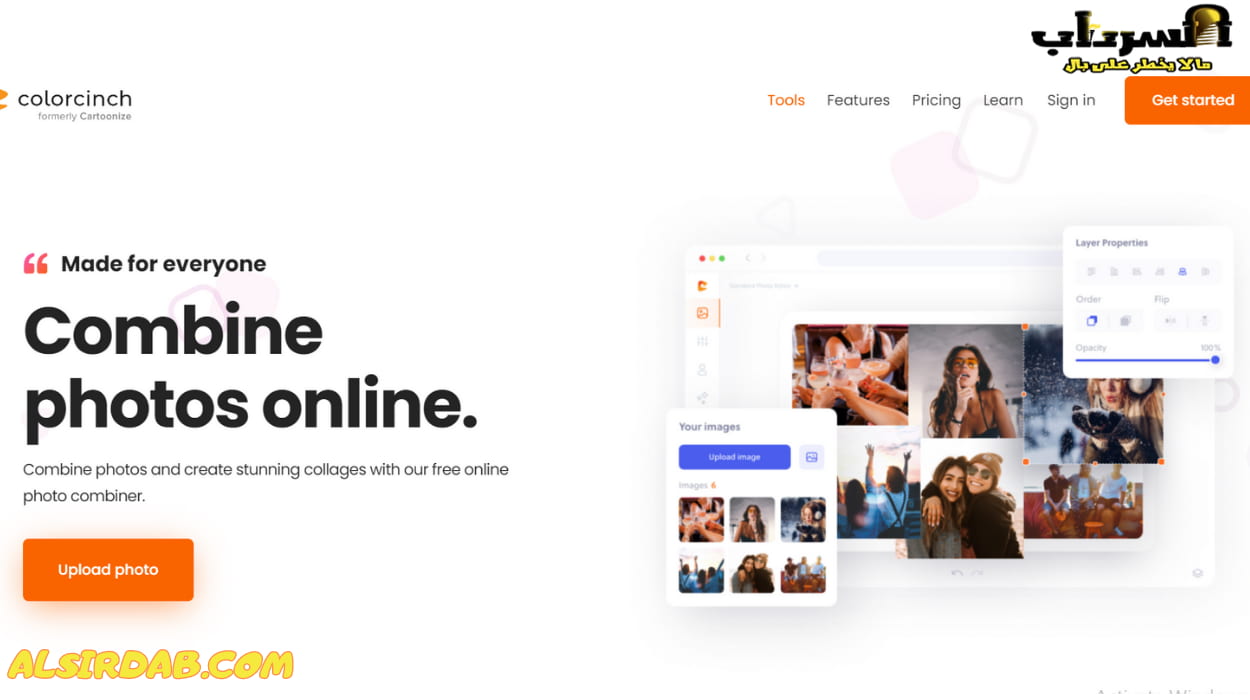
مع موقع Cartoonize، يمكنك ببساطة دمج صورتين بجانب بعض اون لاين بخطوات سهلة وممتعة،
وإضافة لمسات إبداعية رائعة من خلال التأثيرات الكرتونية المتنوعة! ✨
إليك خطوات دمج صورتين بجانب بعض اون لاين باستخدام موقع Cartoonize:
- افتح الرابط: [موقع Cartoonize]
- اضغط على “Upload Photos”: اختر صورتين من جهازك أو من جوجل درايف أو دروب بوكس.
- اضبط حجم وموضع وزاوية كل صورة: استخدم شرائط التمرير والأسهم والدوائر للحصول على الترتيب المثالي.
- اختر تأثيرًا كارتونيًا: استمتع بمجموعة متنوعة من التأثيرات مثل الرسم بالأقلام الرصاص والألوان المائية والفسيفساء وغيرها.
- اضغط على “Apply” لرؤية النتيجة النهائية.
- احفظ الصورة أو شاركها: يمكنك تحميل الصورة على جهازك أو مشاركتها على مواقع التواصل الاجتماعي أو إرسالها عبر البريد الإلكتروني.
نصائح لإنشاء صور مجمعة رائعة باستخدام موقع Cartoonize:
- استخدم صورًا عالية الجودة.
- تأكد من تناغم الصور في الحجم والموضوع.
- لا تُفرط في استخدام الأدوات، حافظ على البساطة.
- أطلق العنان لخيالك وكن مبدعًا!
مميزات استخدام موقع Cartoonize لدمج الصور:
- مجاني تمامًا.
- سهل الاستخدام، مناسب لجميع الأعمار.
- يوفر مجموعة واسعة من الأدوات والخيارات.
- يُتيح لك إنشاء صور مجمعة فريدة وفريدة من نوعها.
موقع تركيب الصور بالفوتوشوب اون لاين
شاهد افضل المواقع المُنتقاه بعناية لتركيب صورك بالفوتوشوب اونلاين:
4#- موقع photofunny
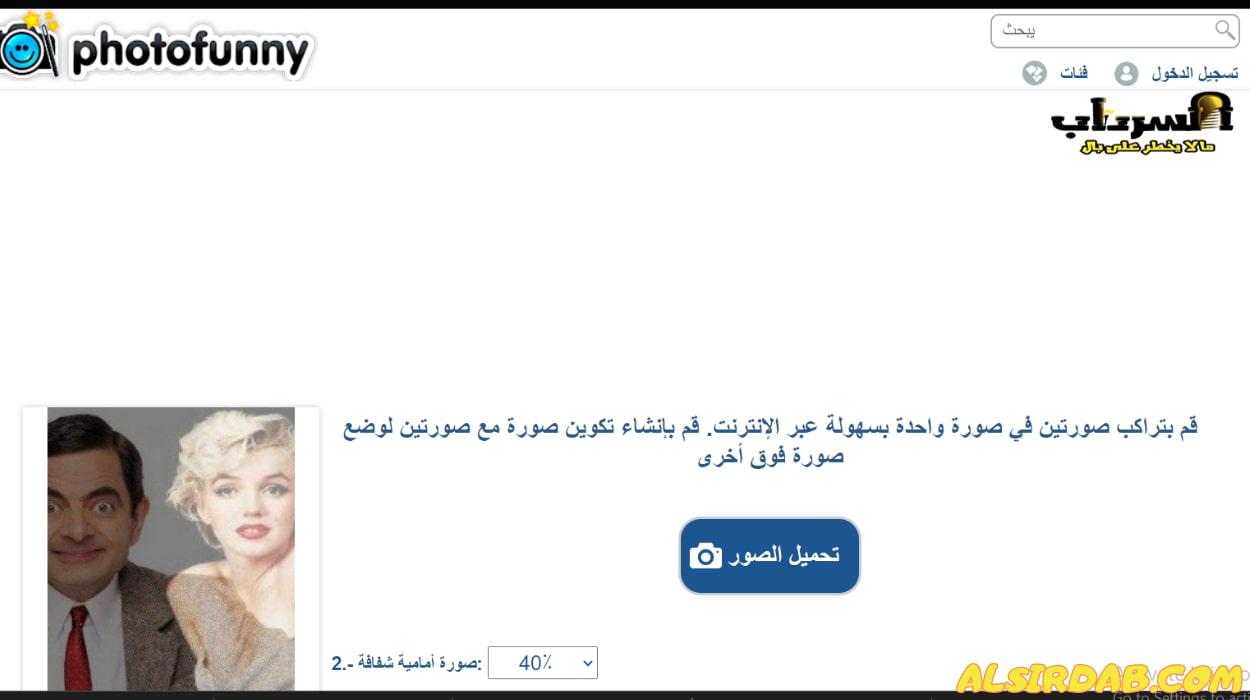
Photofunny هو موقع رائع يسهل عليك تركيب صورتين في صورة واحدة مميزة، دون الحاجة إلى تحميل أي برنامج أو تسجيل حساب.
إليك ما يمكنك فعله مع Photofunny:
- اختيار صورتين من جهازك أو من مكتبة الصور المتاحة.
- تغيير حجم وموقع وزاوية كل صورة.
- تطبيق تأثيرات مختلفة على كل صورة أو على الصورة الكاملة.
- إضافة نص ورموز تعبيرية وملصقات.
- حفظ الصورة النهائية بصيغة JPG أو PNG.
كل هذا في خطوات بسيطة وسريعة:
- افتح موقع Photofunny في متصفحك.
- اضغط على زر “Choose photo” واختر صورة من جهازك أو من مكتبة الصور المتاحة.
- اضغط على زر “Add photo” واختر صورة أخرى من جهازك أو من مكتبة الصور المتاحة.
- اسحب كل صورة إلى المكان الذي تريده على الشاشة.
- استخدم شريط التمرير لتغيير حجم كل صورة.
- استخدم الأسهم لتدوير كل صورة.
- استخدم قائمة “Effects” لتطبيق تأثيرات مختلفة على كل صورة أو على الصورة الكاملة.
- استخدم قائمة “Text” لإضافة نص بالخط واللون والحجم والأسلوب الذي تريده.
- استخدم قائمة “Emoji” لإضافة رموز تعبيرية مضحكة أو رائعة أو رومانسية.
- استخدم قائمة “Stickers” لإضافة ملصقات جذابة أو غريبة أو مثيرة.
- اضغط على زر “Save” واختر صيغة الصورة التي تريدها.
وبهذا، تكون قد قمت بدمج صورتين فوق بعض ببساطة وسهولة!
ملاحظة:
- يمكنك أيضًا استخدام Photofunny لإنشاء صور مضحكة أو رومانسية أو تذكارية.
- الموقع سهل الاستخدام ومجاني تمامًا.
- لا تتردد في تجربة جميع الأدوات والميزات المتاحة على الموقع.
5#- موقع pinetools
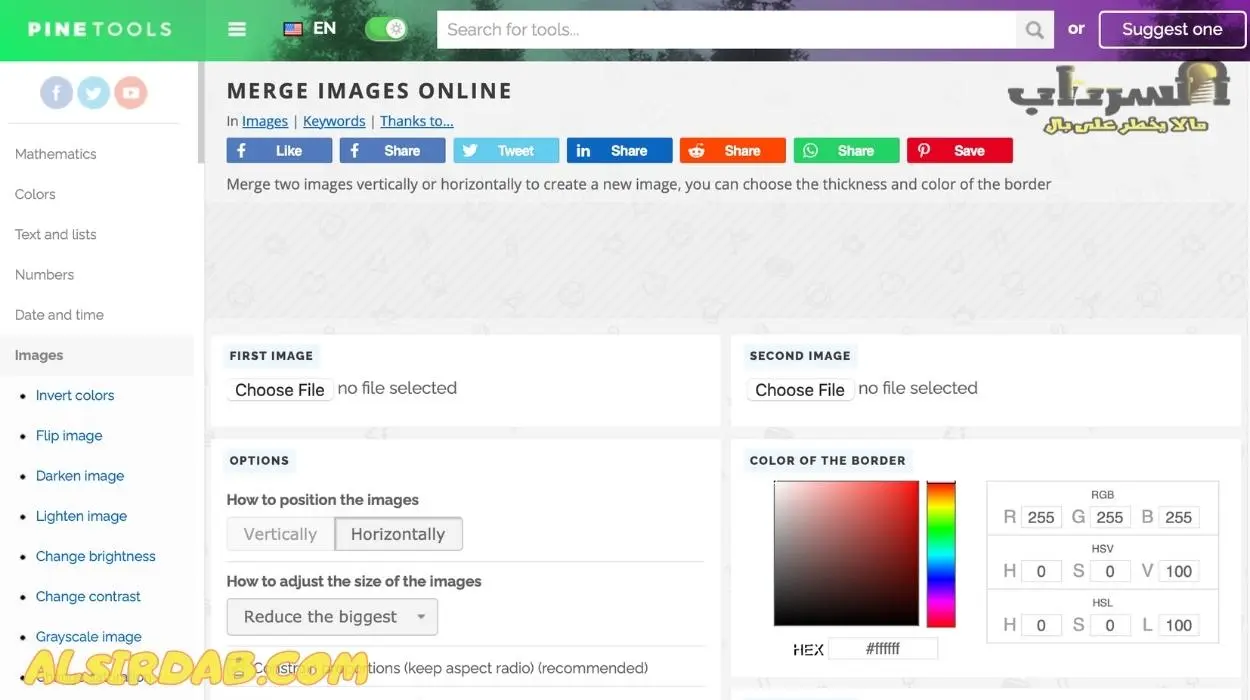
موقع Pinetools هو الحل السحري لك!
دمج أفقي، عمودي، قطري، دائري، حسب اللون أو الشفافية، وووو!
مع Pinetools، إمكانيات دمج الصور لا حصر لها!
فقط اتبع هذه الخطوات البسيطة:
- زور الموقع من خلال الرابط التالي.
- اختر نوع التركيب الذي ترغب به من قائمة “Merge mode”.
- اضغط على “Browse” واختر الصورتين التي تريد دمجهما.
- اضبط خصائص الصور المركبة كما تريد، مثل الحجم، الموقع، الزاوية، الهامش، لون الخلفية، وغيرها.
- اضغط على “Merge images” لمشاهدة النتيجة.
- اضغط على “Download” لتحميل صورتك المركبة بصيغة PNG أو JPG أو BMP أو WEBP.
Pinetools، دمج الصور بكل سهولة وإبداع!
ملاحظة:
- يمكنك سحب وإفلات الصور في المساحة المخصصة بدلاً من استخدام “Browse”.
- تأكد من مراجعة خصائص الصور المركبة قبل الضغط على “Merge images”.
- Pinetools هو موقع مجاني وسهل الاستخدام.
6#- موقع photojoiner
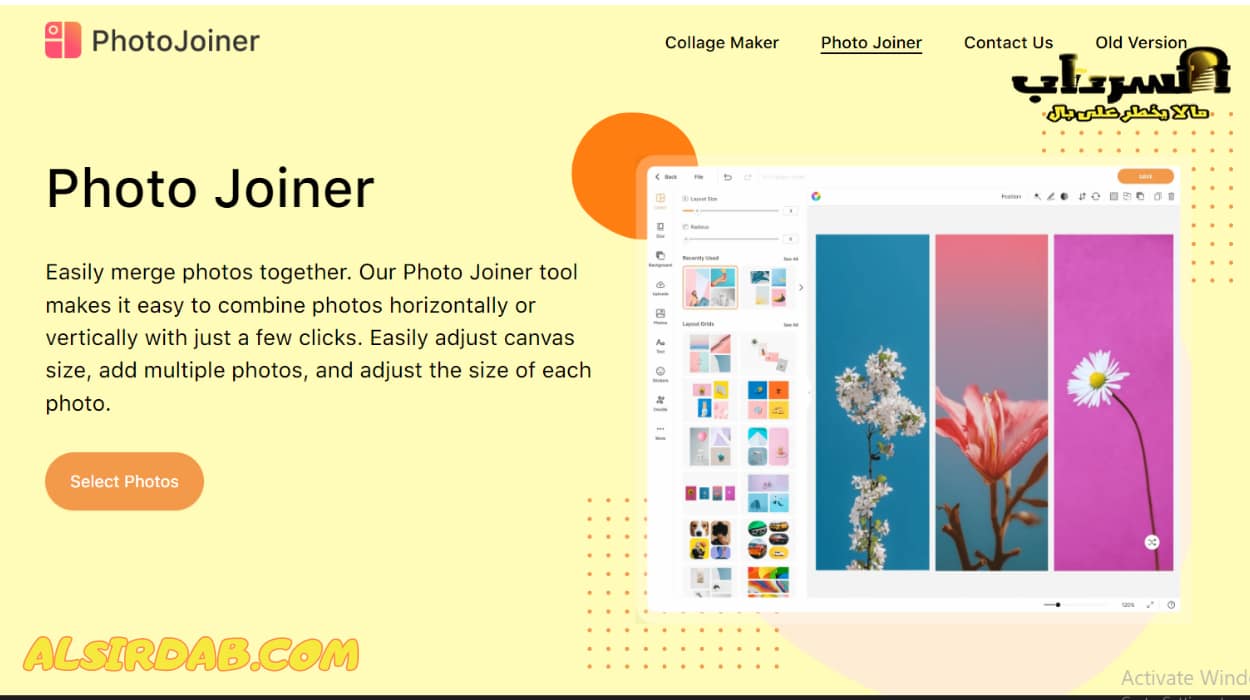
وقبل أن تذهب:
أدعوك لمشاهدة مقالنا الرائع التالي عن طريقة دمج صورتين في الاندرويد بدون برامج.
شكرا لوصولك هنا.
والسلام خير ختا.
 السرداب ما لا يخطر على بال
السرداب ما لا يخطر على بال
